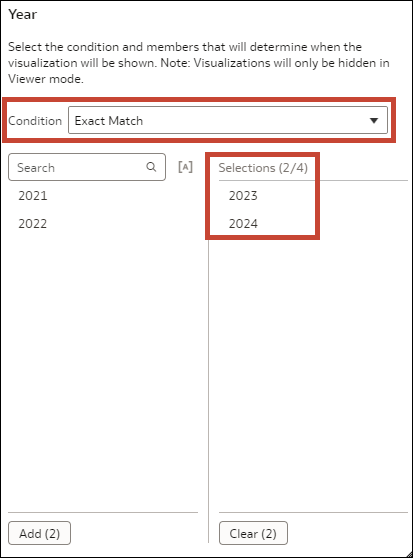ビジュアライゼーションを条件付きで表示または非表示にするためのフィルタとしてのパラメータの使用
パラメータを作成し、ビジュアライゼーションの「可視性パラメータ」プロパティをフィルタとともに使用して、エンド・ユーザーがパラメータに対して選択した値に基づいてビジュアライゼーションを表示または非表示にします。
このチュートリアルでは、パラメータを使用してビジュアライゼーションの可視性を制御する方法を説明するユースケースを示します:
「可視性パラメータ」プロパティを構成する前に、次を実行します:
- 適切なパラメータがまだ存在しない場合、パラメータを作成して、ユーザーに選択させる使用可能な値を指定します。パラメータの作成を参照してください。
- エンド・ユーザーが値を選択できるように、パラメータを使用してフィルタを作成します。フィルタ・バーでのパラメータの使用またはダッシュボード・フィルタ・コントロールとしてのパラメータの使用を参照してください。
これで、ビジュアライゼーションの可視性パラメータおよび可視性設定を構成できます。
- ホーム・ページでワークブックにカーソルを合せ、「アクション」をクリックして「開く」を選択します。
- 条件付きで表示または非表示にするビジュアライゼーションをクリックして選択します。
- 「プロパティ」をクリックし、「プロパティ」ペインを開きます。
- 「一般」の「可視性パラメータ」フィールドで、「なし」をクリックして、作成したパラメータを選択します。
- 「可視性パラメータ」フィールドの横で、「表示設定」
 をクリックします。
をクリックします。 - 「可視性設定」ダイアログで条件を選択してから、条件を適用するパラメータの使用可能な値を選択します。
- 「保存」をクリックします。
- 機能がエンド・ユーザーにとって意図したとおりに動作することをテストするには、「プレビュー」
 をクリックし、フィルタ選択を試してみます。
をクリックし、フィルタ選択を試してみます。